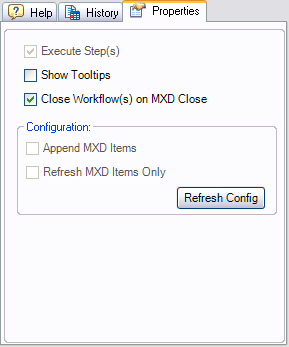Die Task-Manager-Werkzeugleiste für Benutzer
Die Task-Manager-Werkzeugleiste in ArcMap stellt den Zugang zum Fenster Task-Assistent dar. In der folgenden Abbildung ist die Task-Manager-Werkzeugleiste dargestellt, konfiguriert für die Task-Assistent-Installation.
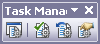
| Schaltfläche | Name | Funktion |
|---|---|---|
| Task-Assistent | Schaltet die Sichtbarkeit des Fensters Task-Assistent um. |
| Arbeitsablauf überprüfen | Überprüft die Arbeitsablaufeinstellungen des Task-Assistenten im Hinblick auf das aktuelle Kartendokument und die Konfigurationsinformationen |
| Arbeitsablauf zurücksetzen | Deaktiviert alle aktivierten Kontrollkästchen und setzt die Ergebnisse des Befehls Arbeitsablauf überprüfen zurück |
 | Arbeitsablaufeigenschaften | Zeigt die Eigenschaften des aktuellen Arbeitsablaufs an, der im Fenster Task-Assistent angezeigt wird. |
Das Fenster "Task-Assistent"
Im Fenster Task-Assistent werden der gesamte Arbeitsablauf des Task-Assistenten sowie alle zugeordneten Unteraufgaben angezeigt, die zum Ausführen eines GIS-Task benötigt werden. Wenn ein Schritt ausgewählt wird, wird ein GIS-Task auf Grundlage der vom Task-Assistent-Arbeitsablauf-Designer festgelegten Eigenschaften ausgeführt.
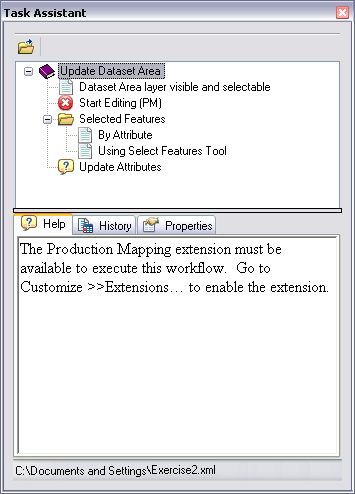
Werkzeuge im Fenster "Task-Assistent"
Die Werkzeugleiste Task-Assistent verfügt über Werkzeuge zum Öffnen von Task-Assistent-Arbeitsabläufen.
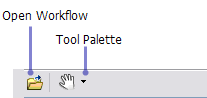
Darüber hinaus steht während der Ausführungsphase von Schritten, mit denen Werkzeuge aktiviert werden, eine Werkzeugpalette im Fenster Task-Assistent zur Verfügung, wenn der betreffende Schritt ArcGIS-Werkzeuge oder -Befehle umfasst. Werkzeuge, die zusammenwirken, können in einem Schritt gruppiert werden, sodass auf der Werkzeugpalette die benötigten Werkzeuge oder Befehle angezeigt werden, wenn ein Schritt mehrere Werkzeuge oder Befehle erfordert.
Bei der Kartennavigation wird in ArcMap zum Beispiel eine Reihe verschiedener Werkzeuge bereitgestellt: Vergrößern, Verkleinern und Schwenken. Das Symbol für das erste Werkzeug oder den ersten Befehl in der Liste sowie ein Dropdown-Pfeil werden angezeigt. Wenn Sie auf den Dropdown-Pfeil klicken, werden die anderen Werkzeuge oder Befehle in der Liste zur Auswahl angezeigt.
Das Task-Assistent-Kontextmenü für Benutzer
Auf das Kontextmenü des Task-Assistent-Fensters wird zugegriffen, indem Sie mit der rechten Maustaste auf das Fenster Task-Assistent klicken. Im Kontextmenü haben Sie die folgenden Möglichkeiten:
- Arbeitsabläufe öffnen und schließen
- Auf zuletzt verwendete Arbeitsabläufe des Task-Assistenten zugreifen
- Schritt-Kontrollkästchen anzeigen
- Task-Assistent-Arbeitsabläufe mit gespeicherten Kartendokumenten verknüpfen
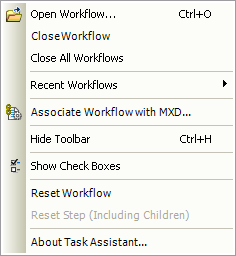
Die Registerkarten im Fenster "Task-Assistent"
Mit den Registerkarten im Fenster Task-Assistent können Sie die Hilfe zu Schritten anzeigen, den Verlauf der Arbeitsablaufausführung verfolgen und anwendungsspezifische Eigenschaften festlegen.
Die Registerkarte "Hilfe"
Auf der Registerkarte Hilfe wird die Schrittbeschreibung angezeigt, wenn eine solche Beschreibung während des Entwurfsprozesses für den Arbeitsablauf vom Designer erstellt wurde. Beschreibungen sind optional, jedoch häufig nützlich für die Benutzer, die auf die Task-Assistent-Arbeitsabläufe zugreifen.
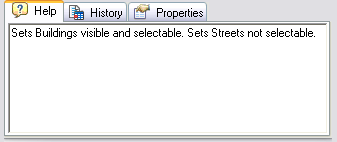
Die Registerkarte "Verlauf"
Die Registerkarte Verlauf zeigt ein Protokoll der Schritte oder Tasks an, die ausgeführt wurden, sowie durch welchen Benutzer. Sie können die Verlaufsinformationen auch löschen, ältere Verlaufsinformationen laden, die aktuellen Verlaufsinformationen speichern und Hinweise bearbeiten.
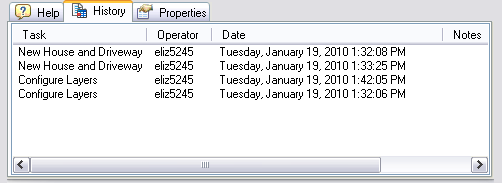
Die Registerkarte "Eigenschaften"
Task Assistant Manager verfügt über Eigenschaften, mit denen Sie Voreinstellungen zum Arbeiten mit einem Arbeitsablauf festlegen können. Sie können auswählen, ob Schritte ausgeführt werden, wenn darauf geklickt wird, ob QuickInfos angezeigt werden, wenn der Mauszeiger über einen Schritt geführt wird, und ob alle Arbeitsabläufe beim Schließen einer MXD geschlossen werden.
Auf der Registerkarte Eigenschaften können Sie anwendungsspezifische Eigenschaften festlegen und die Konfigurationsdatei aktualisieren.